Ako vymazať vyrovnávaciu pamäť v prehliadači Google Chrome

Držte vyrovnávaciu pamäť vyčistenú vo vašom webovom prehliadači Google Chrome pomocou týchto krokov.
Použil som takmer každý prehliadač, ale Google Chrome je ten, ktorý používam denne. Je to len – jednoduchšie. Mám k nemu prepojený svoj Gmail a Dokumenty a používam ich neustále každý deň. Chrome mám stiahnutý aj na telefóne s Androidom a všetko medzi nimi mám synchronizované. Nie je toho veľa, čo by som na Chrome nemal rád... okrem predvolených písiem.
Priznávam, že som v mnohých veciach háklivý. Typy a veľkosti písma sú jedným z nich. V ničom nepoužívam predvolené nastavenia, dokonca ani moje vyzváňacie tóny a upozornenia na správy pre každú aplikáciu, ktorá umožňuje ich zmenu. Google Chrome nie je iný. Ukážem vám, ako sa to robí!
Kliknite na tri bodky v pravom hornom rohu obrazovky prehliadača Google Chrome a potom vyberte položku „Nastavenia“ .
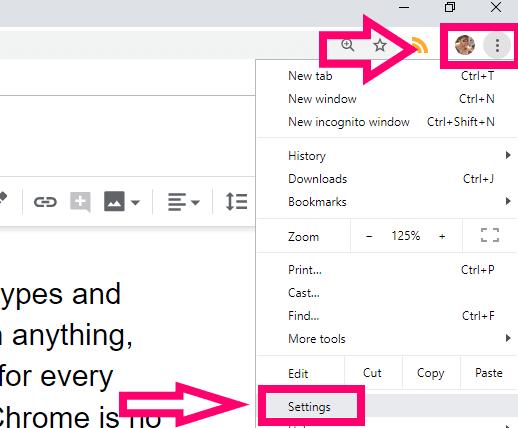
Na ľavej strane obrazovky kliknite na „Vzhľad“ a potom vyberte „Prispôsobiť písma“ v strede obrazovky.
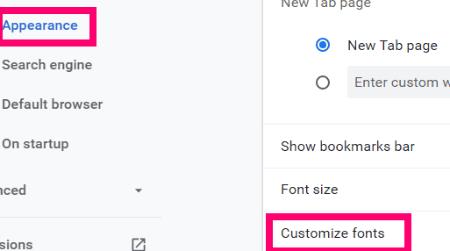
Zobrazí sa vám stránka, ktorá vám ako prvá umožní upraviť veľkosť písma, ktoré uvidíte v prehliadači Chrome. Potom je na výber niekoľko možností:
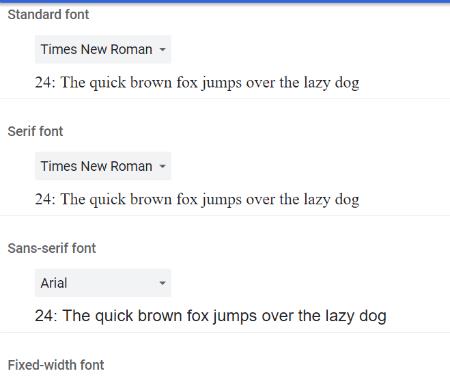
Z rozbaľovacích ponúk vyberte svoje „Štandardné písmo“, „Pätkové písmo“, „Písmo bez pätky“ a „Písmo s pevnou šírkou“ . Páči sa mi, že vám presne ukáže, ako bude vaše písmo vyzerať – typ a veľkosť – pri každom skúšaní. Pohrajte sa a nájdite presný vzhľad, ktorý chcete!
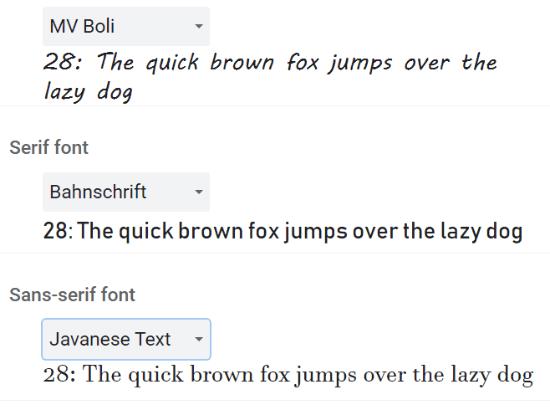
Hneď ako dokončíte výber a úpravy na tejto obrazovke, všetky vaše zmeny by sa mali automaticky uložiť. Pre istotu by som však klikol na šípku „Späť“ v hornej časti stránky, pretože neexistuje možnosť Uložiť. Reštartujte Chrome a máte hotovo!
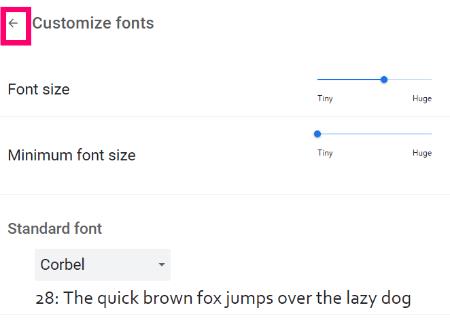
To je všetko! Teraz viete, ako rýchlo a jednoducho zmeniť predvolené písmo v prehliadači Google Chrome. Aké ďalšie otázky týkajúce sa prehliadača Chrome máte, s ktorými vám môžem pomôcť?
Príjemné surfovanie!
Držte vyrovnávaciu pamäť vyčistenú vo vašom webovom prehliadači Google Chrome pomocou týchto krokov.
Zmeňte predvolenú tému Google Chrome a dajte prehliadaču nový vzhľad podľa týchto jednoduchých krokov pre začiatočníkov.
Odstránením histórie stiahnutí na Android zariadení môžete získať viac úložného priestoru a zabezpečiť svoj súkromie. Tu sú kroky, ktoré treba dodržať.
Zistite, ako vyriešiť bežný problém, pri ktorom bliká obrazovka v prehliadači Google Chrome.
Webový prehliadač Google Chrome poskytuje spôsob, ako zmeniť písma, ktoré používa. Zistite, ako nastaviť písmo na to, ktoré chcete.
Máte Amazon Fire a chcete na ňom nainštalovať Google Chrome? Naučte sa, ako nainštalovať Google Chrome pomocou APK súboru na Kindle zariadeniach.
Zistite, ako sa vyrovnať s chybou “Aw, Snap!” v Chrome, zoznam účinných metód na opravu problému a prístup na požadované stránky.
Živý prepis je praktická funkcia dostupnosti v Google Chrome. Naučte sa, ako ju povoliť alebo zakázať podľa vašich potrieb.
Ako správne spravovať uložené heslá vo webových prehliadačoch Google Chrome, Mozilla Firefox a Microsoft Edge.
Prečítajte si tento článok, aby ste sa dozvedeli, ako obnoviť stratené karty v prehliadači Chrome a uložiť ich pomocou praktických metód a trikov.
Krok za krokom návod, ako úplne odinštalovať Microsoft Edge z Windows 10. Zistite, čo robiť, ak sa vám nový Microsoft Edge nepáči.
Ako odstrániť heslá uložené vo webovom prehliadači Google Chrome.
Ak vám chyba status_breakpoint v prehliadači Chrome bráni v používaní prehliadača, opravte ju pomocou týchto spôsobov riešenia problémov.
Zabráňte zobrazovaniu nepríjemných upozornení vo webových prehliadačoch Edge, Chrome, Opera a Firefox.
Prečítajte si dva spôsoby, ako rýchlo reštartovať webový prehliadač Google Chrome.
Chyba 400 prehliadača Google Chrome je chyba klienta, ktorá sa vyskytuje v dôsledku nesprávnych požiadaviek, neplatnej syntaxe alebo problémov so smerovaním.
Ak ste dostali upozornenie na kritickú chybu prehliadača Google Chrome, pravidlom číslo jedna NEBUDE kontaktovať falošnú podporu, pretože nejde o nič iné ako o podvod.
Ako obnoviť panel so záložkami Google Chrome, ak zmizne.
V tomto návode sa dozviete, ako exportovať a preniesť uložené heslá vo webovom prehliadači Google Chrome.
Ak nástroj Chromes CleanUp Tool prestal fungovať pri vyhľadávaní škodlivého softvéru, vymažte vyrovnávaciu pamäť a súbory cookie a preinštalujte prehliadač.
Máte nejaké RAR súbory, ktoré chcete previesť na ZIP súbory? Naučte sa, ako previesť RAR súbor na formát ZIP.
Držte vyrovnávaciu pamäť vyčistenú vo vašom webovom prehliadači Google Chrome pomocou týchto krokov.
Ukážeme vám, ako zmeniť farbu zvýraznenia textu a textových polí v Adobe Reader s týmto podrobným návodom.
Nájdite tu podrobné pokyny, ako zmeniť User Agent String vo webovom prehliadači Apple Safari pre MacOS.
Microsoft Teams v súčasnosti nepodporuje nativné prenášanie vašich stretnutí a hovorov na TV. Môžete však použiť aplikáciu na zrkadlenie obrazovky.
Zaujíma vás, ako integrovať ChatGPT do Microsoft Word? Tento sprievodca vám presne ukáže, ako to urobiť pomocou doplnku ChatGPT pre Word v 3 jednoduchých krokoch.
Zistite, ako vyriešiť bežný problém, pri ktorom bliká obrazovka v prehliadači Google Chrome.
Hľadáte osviežujúcu alternatívu k tradičnej klávesnici na obrazovke, Galaxy S23 Ultra od Samsungu poskytuje vynikajúce riešenie. S
Krížové odkazy môžu váš dokument výrazne sprístupniť, usporiadať a uľahčiť jeho používanie. Tento sprievodca vás naučí, ako vytvoriť krížové odkazy v programe Word.
Potrebujete naplánovať opakujúce sa stretnutia v MS Teams so svojimi spolupracovníkmi? Naučte sa, ako nastaviť opakujúce sa stretnutie v Teams.
























